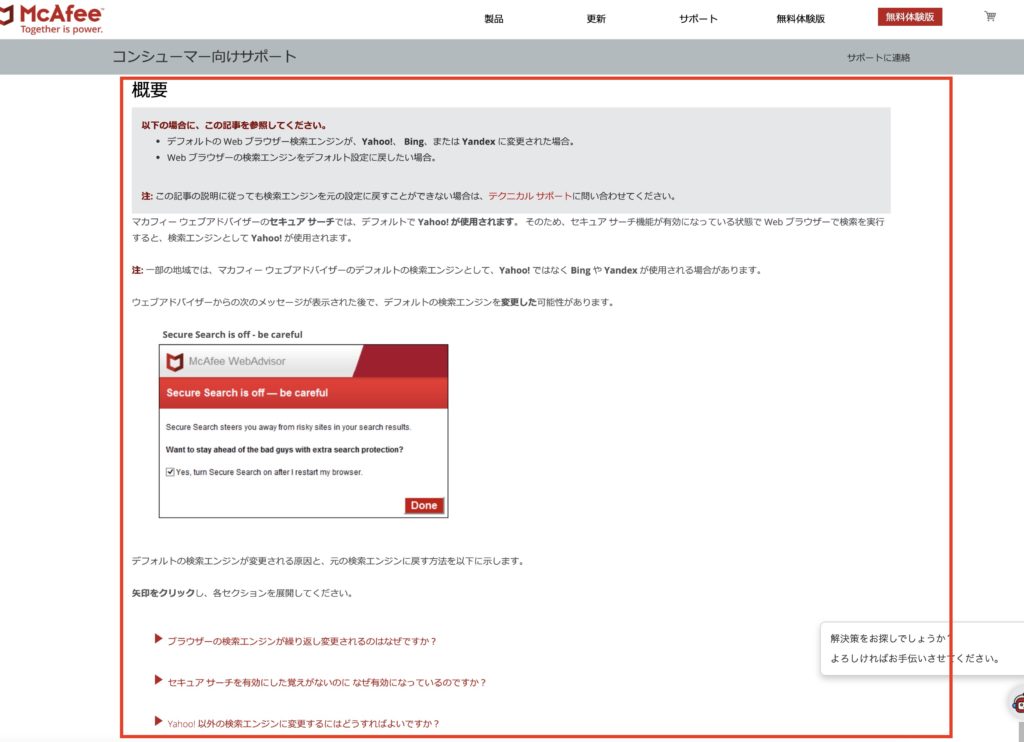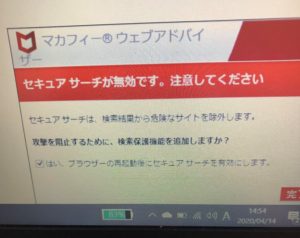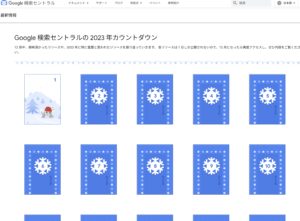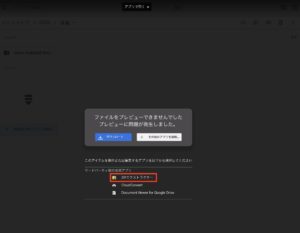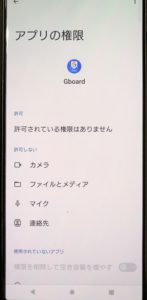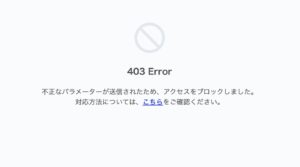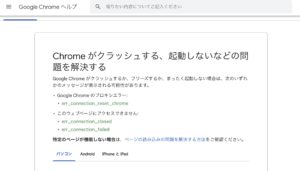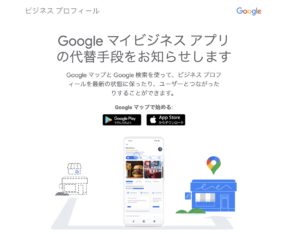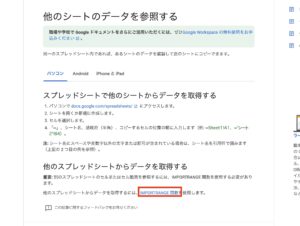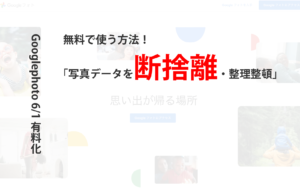※2020年4月21日に公開した記事ですが、リライト記事に必要(外部サイト:マカフィーヘルプページリンク更新)文言等を追記、修正して2021年6月22日に再度公開しました。
マカフィ公式サイト内リンク変更により、修正し2022年7月20日再度公開しました。
先日、お客様より「Googleの検索バーがなくなってしまったんです。非表示?になった?のでしょうかね?…勝手に表示されなくなってしまいました。」とヘルプ要請が来ました。
因みに、原因は「マカフィー」にあるようです!
「マカフィーセキュアサーチが無効です」とは一体どういうことなのか?!
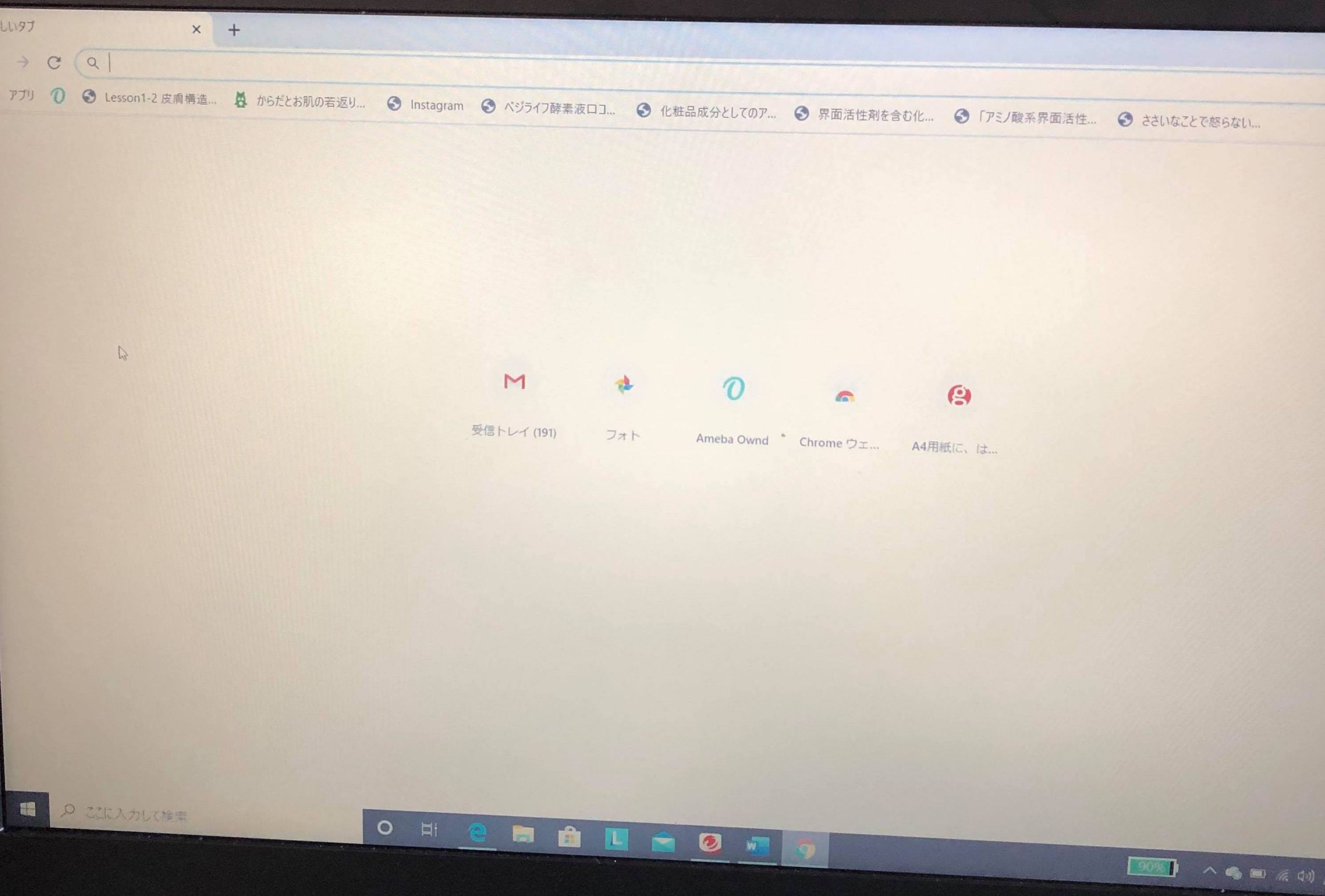
PCのGoogleクロームのアドレスバーが勝手にYahooに切り替わります。
Google検索バーが非表示に
どのような状態なのか、こちらの画像を御覧ください。
ものの見事に、画面中央にいつも鎮座しているGoogle検索バーがありません。
こんな状態になってしまったら、何処で検索するんだ〜となるのは当たり前ですね!!
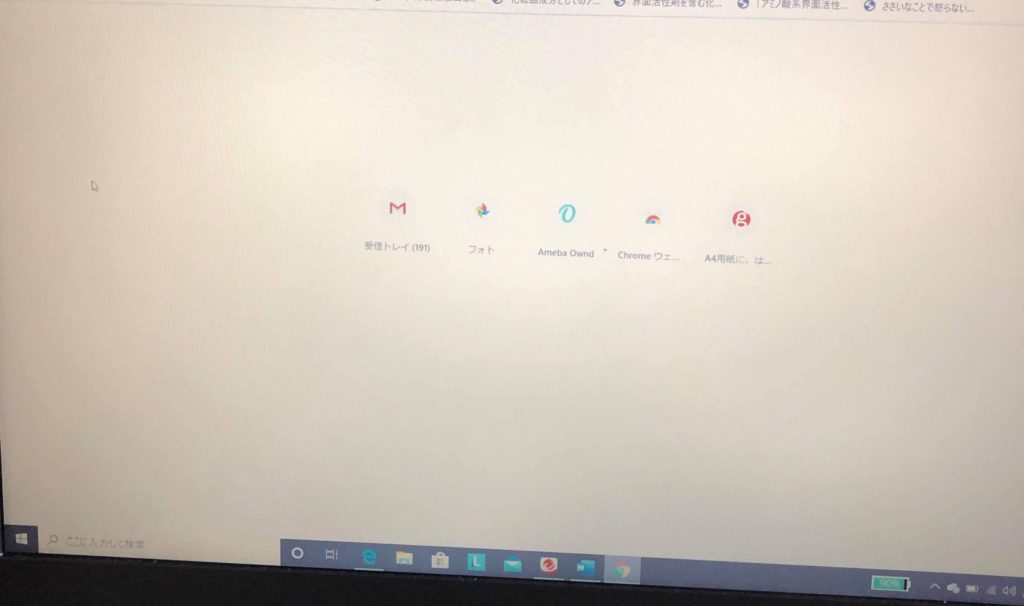
マカフィーの表示に関連ありますか?

確かに、Google検索バーが非表示になっていますね。では、その他に気になったことはありましたか??

はい。実は「マカフィー」というものが、ウィンドウが表示されていて、意味がわかりませんでした!「セキュアサーチが無効」と…

なるほど!表示された時にスクリーンショットなんてとってませんよね??

あっ、とりました!とってます!!
マカフィースクリーンショット
早速、スクリーンショットを見せていただきました。
何やら書かれていますが、「セキュアサーチが無効です…」と。
更に、チェック項目もありますね。
「はい、ブラウザーの再起動後にセキュア サーチを有効にします」と。
何やら匂いますね..
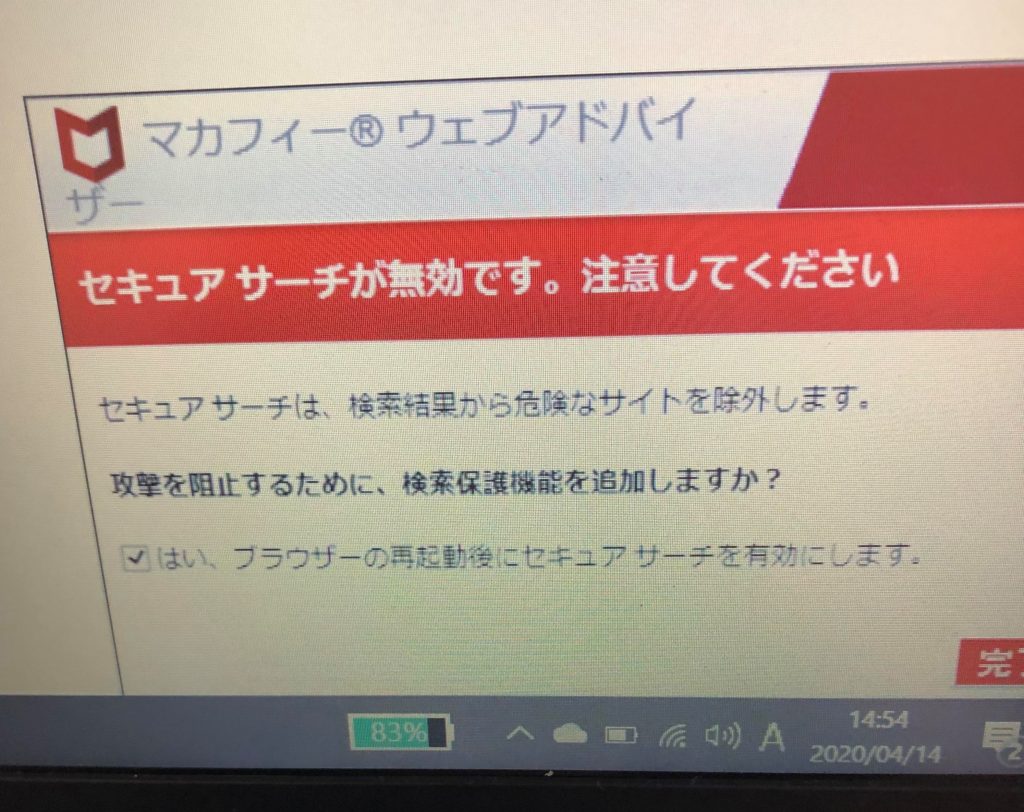
マカフィーウェブアドバイサーによって検索エンジンが変更される
マカフィーで検索してみました。
すると読みは当たったのか、すぐに原因がわかりました!
マカフィーでは、既存検索エンジンが「Yahoo」に設定されているようです。
この設定とともに、セキュリティの安全性を確認できない場合など、検索エンジンの変更がなされてしまう..
これが原因のようですね。
マカフィー サイトより
マカフィーコンシューマー向けサポート
【概要】
マカフィー ウェブアドバイザーの安全な検索機能にはデフォルトで Yahoo! が使用されます。 これは、安全な検索が有効になっているとき、Web ブラウザーで検索を実行すると、Yahoo! 検索エンジンが使用されることを意味します。
にしても、GoogleChromeやedgeがなぜセキュリティ安全性が認められないと判断されてしまうのか不思議で仕方ありませんが….
主な症状がまとめられています。
★ブラウザーの検索エンジンが繰り返し変更される場合
マカフィー ウェブアドバイザーが更新されると、ブラウザーのデフォルトの検索エンジンが Yahoo! に設定されているかどうかが確認されます。 ブラウザーで別の検索エンジンがデフォルトとして使用されている場合、ウェブアドバイザーにより、その検索エンジンが Yahoo! に変更されます (または、上で説明したように、Bing や Yandex に変更される場合もあります)。
注: 上記のメッセージ画面内の チェックボックスをオフにすると、検索エンジンが Yahoo! に変更されるのを防ぐことができます。上記のメッセージ画面で、[はい、ブラウザーの再起動後にセキュア サーチを有効にします] チェックボックスが事前に選択されていることに注意してくださいYahoo! によるセキュア サーチ機能を使用したくない場合は、以下の手順を実行します。上記メッセージ画面内のチェックボックスの選択を解除します。[完了] をクリックします。セキュア サーチ機能を使用する場合は、そのまま [完了] をクリックします。
マカフィーコンシューマー向けサポート
★セキュアサーチを有効にした覚えが無いのに有効になっている場合
上記のメッセージ画面が表示されたときに、[はい、ブラウザーの再起動後にセキュア サーチを有効にします] チェックボックスが選択された状態で [完了] をクリックした可能性があります。
マカフィーコンシューマー向けサポート
その場合、ブラウザーを再起動すると、デフォルトの検索エンジンが Yahoo! に変更されます。
上記のメッセージ画面が表示された場合は以下の点に注意してください。
・このメッセージは、マカフィー ウェブアドバイザーの初回インストール時に表示されます。
・このメッセージが表示された場合は、[完了] をクリックする必要があります。チェックボックスは、選択してもしなくてもかまいません。 この操作をスキップすると、[完了] をクリックするまで、同じメッセージ画面が繰り返し表示されます。
・メッセージはブラウザーごとに個別に表示されるため、Chrome でメッセージを承認しても、Firefox や Internet Explorer では表示されます。 各ブラウザーで個別にメッセージを承認する必要があります。
★Yahoo!以外の検索エンジンに変更する場合
ブラウザーの検索エンジンとして Yahoo! を使用したくない場合は、以下のような検索エンジンを使用することができます。
Ask
AOL
Bing
Yandex
使用可能な検索エンジンは所在地によって異なります。 デフォルトの検索エンジンを変更するには、以下の手順を実行します。
注: デフォルトの検索エンジンを変更すると、上記のメッセージ画面に類似した画面が 90 日ごとに表示されます。 現在の検索エンジンを変更したくない場合は、必ずチェックボックスの選択を解除してから [完了] をクリックしてください。
【Chrome で検索エンジンを変更する】
Chrome を開きます。
Chrome の右上隅に表示されている設定アイコンをクリックします。
[設定] をクリックし、[検索エンジン] セクションが表示されるまで下にスクロールします。
[アドレス バーで使用される検索エンジンです] の横にあるドロップダウン リストをクリックします。
リストからお好みの検索エンジンを選択し、[デフォルトに設定] をクリックします。【Firefox で検索エンジンを変更する】
Firefox を開きます。
Firefox の右上隅に表示されている三本線アイコン (ハンバーガー アイコン) をクリックします。[オプション]、[検索] の順にクリックします[既定の検索エンジン] の下にあるドロップダウン リストをクリックします。
リストからお好みの検索エンジンを選択します。【Internet Explorer で検索エンジンを変更する】
マカフィーコンシューマー向けサポート
Internet Explorer を開きます。
Internet Explorer の右上隅に表示されている設定アイコンをクリックします。
[アドオンの管理] を選択します。[検索プロバイダー] をクリックします。
リストからお好みの検索エンジンを選択します。[閉じる] をクリックします。
チェックを外して完了
回避操作は簡単です。
マカフィーによるウェブアドバイザーが起動され、お知らせが表示された場合には、「はい、ブラウザーの再起動後にセキュア サーチを有効にします」のチェックを外して、完了ボタンをクリックすること!
これでひとまず設定回避を可能にできます。
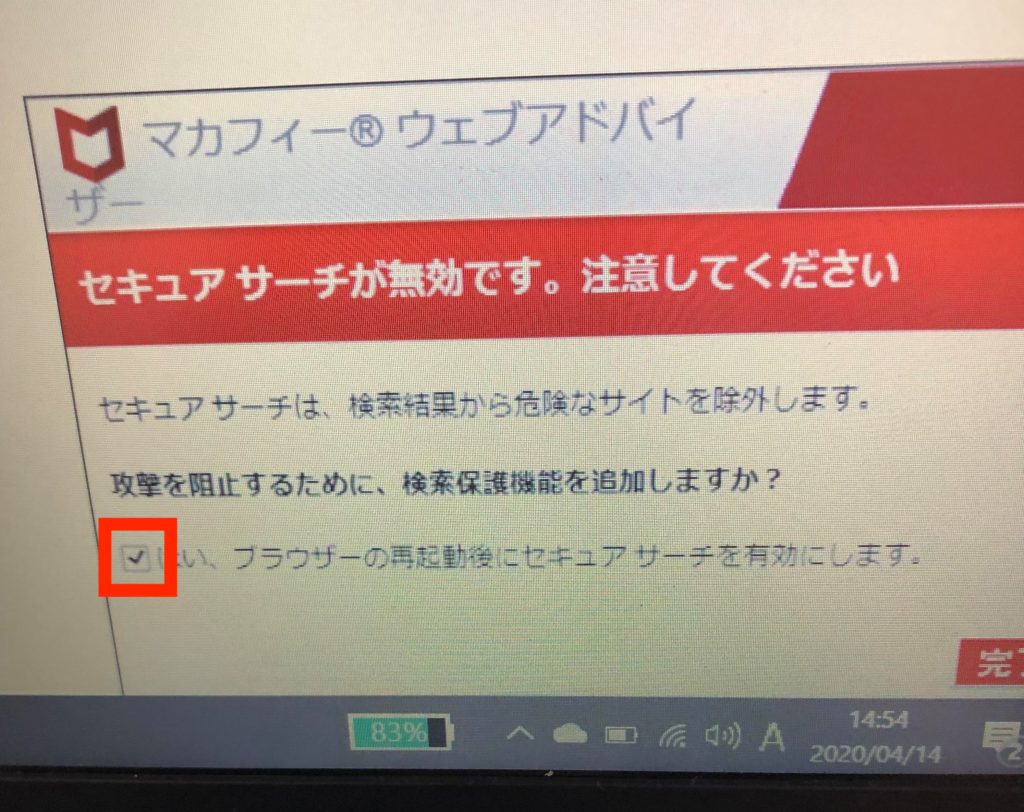
検索エンジンをGoogleに戻す
そもそもの問題はなんだったのか?
GoogleChromeで、検索バーが非表示になってしまった。
これがそもそもの始まりでした。
非表示になってしまったGoogle検索バーを表示させる方法はどうするのか?
以下にまとめますので、是非参考にしていただけると嬉しいです。
設定>検索エンジン
GoogleChromeの設定>検索エンジンを開きます。
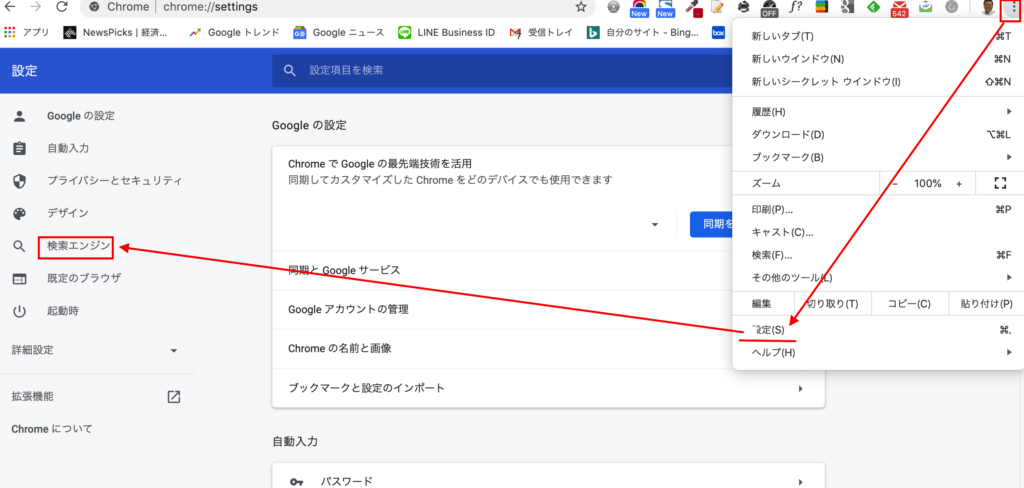
見覚えのない検索エンジン選択されていた
検索エンジンを開いてみると、いつの間にかいくつかの検索エンジンが登録されていました。
問題は、文字化けした「検索エンジン」システムが選択されていたこと。
これが原因で「Google検索バー」が非表示になっていました。
原因は不明ですが、必要のない検索エンジンはその場で削除しました。
削除後に、Googleを選択しました。
- Yahoo! JAPAN
- Bing
- 百度
- 文字化けした文字
- CuckCuckGo
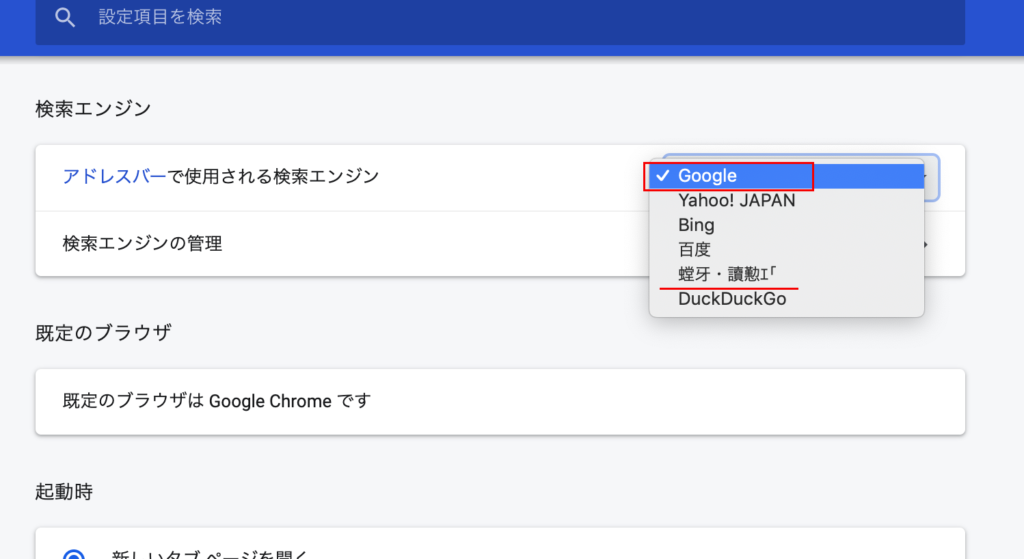
まとめ
文字化けしていた、検索エンジンがなぜ選択されて、設定変更されていたのか不明です。
これが原因で、マカフィー「ウェブアドバイザー」が起動し安全が確認されている、マカフィー規定の検索エンジン「Yahoo」に変更すべし!とのお知らせが表示されたということになります。
お客様いわく、あるものをインストールした結果、このような状態に陥ったということです。
環境を変えると問題が起きた場合には、環境を変える前を思い出して、どのような変更を加えたのか?を確認すると、意外と早い解決の道が開けます。
同じような症状でGoogleChromeの検索バーが非表示になってしまった場合、是非参考に設定等を見直して見ていただく参考になれば幸いです。